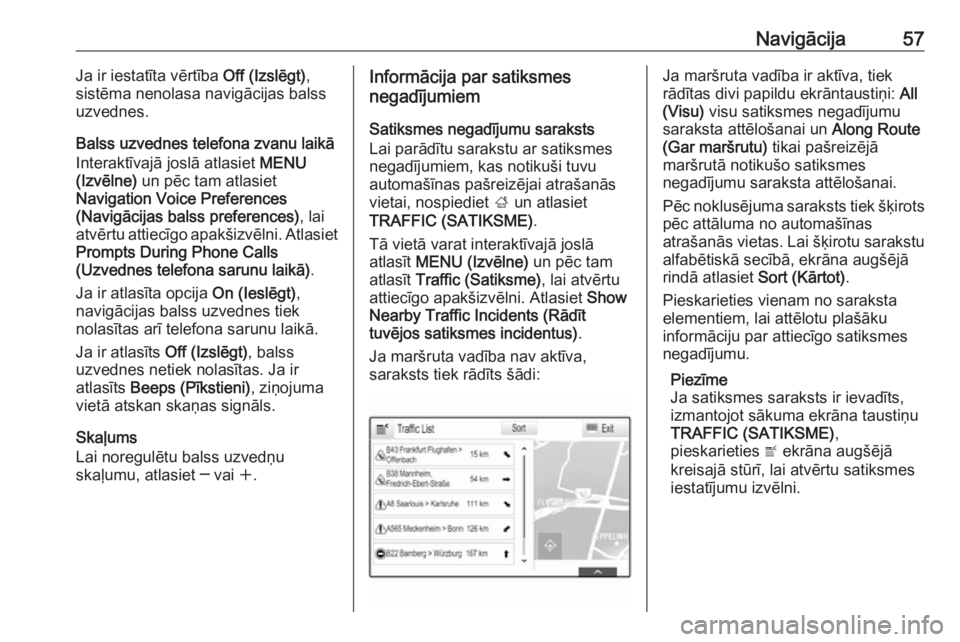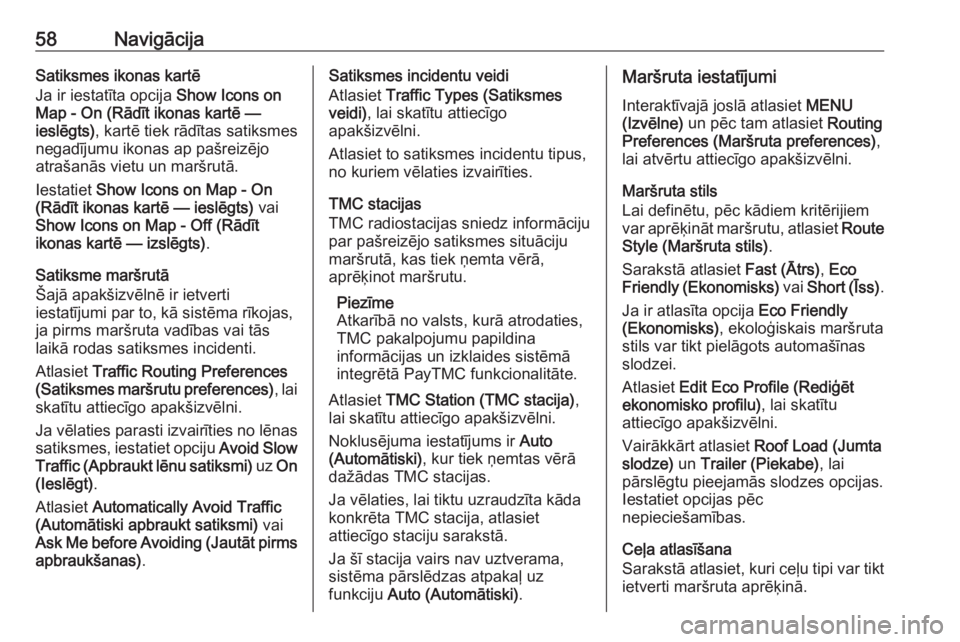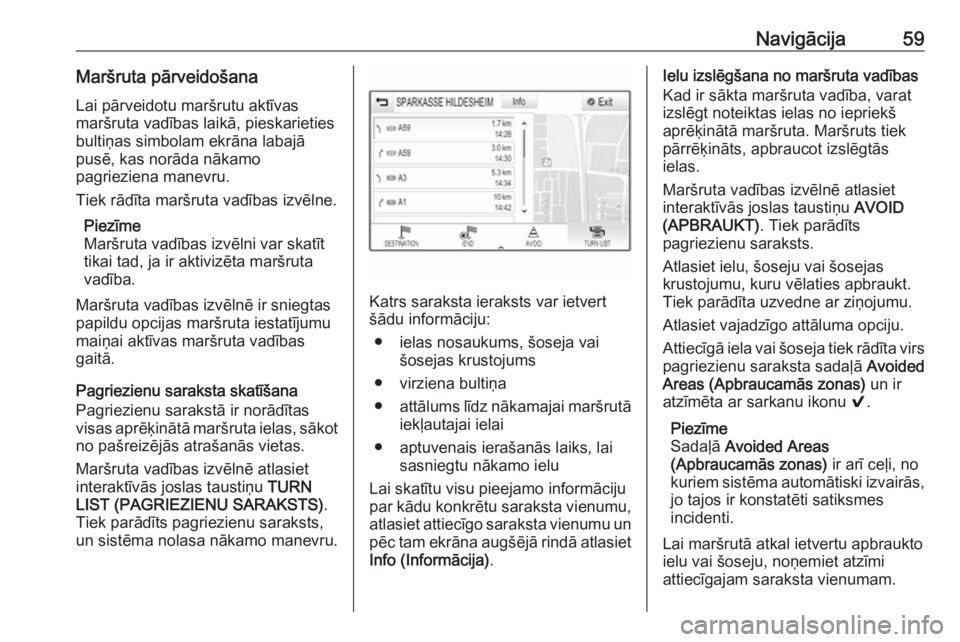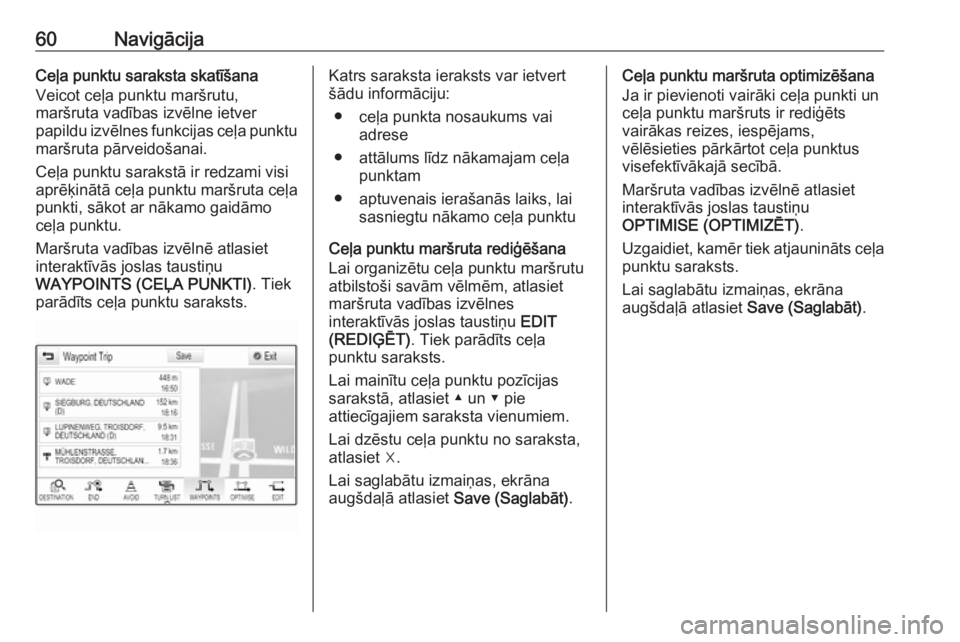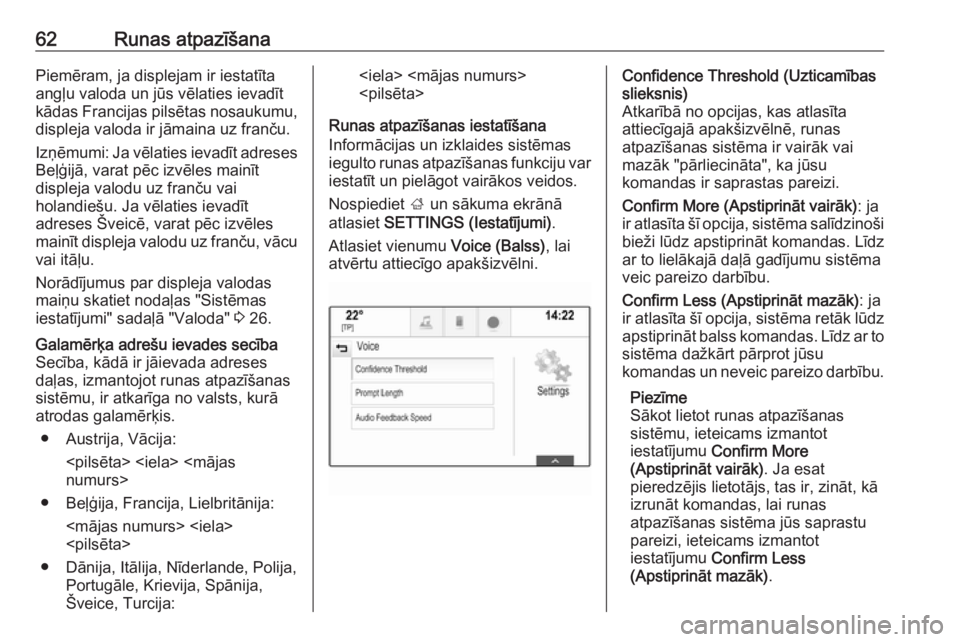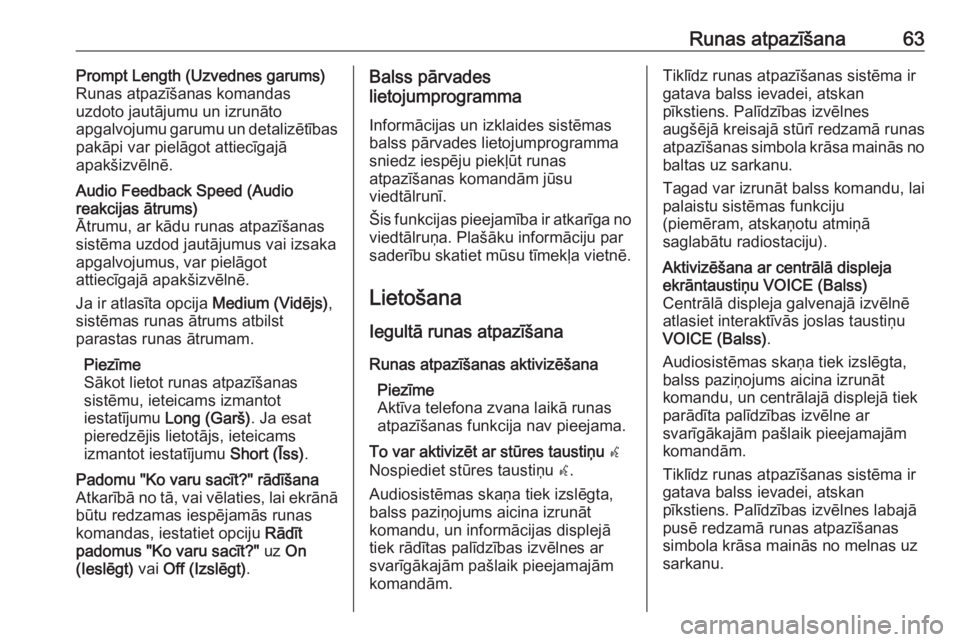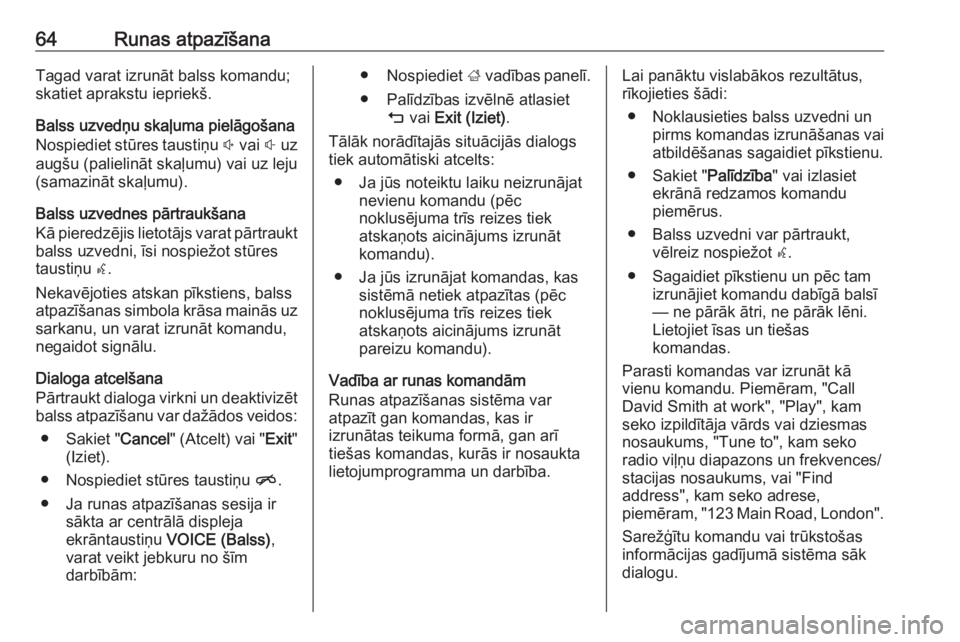Page 57 of 163
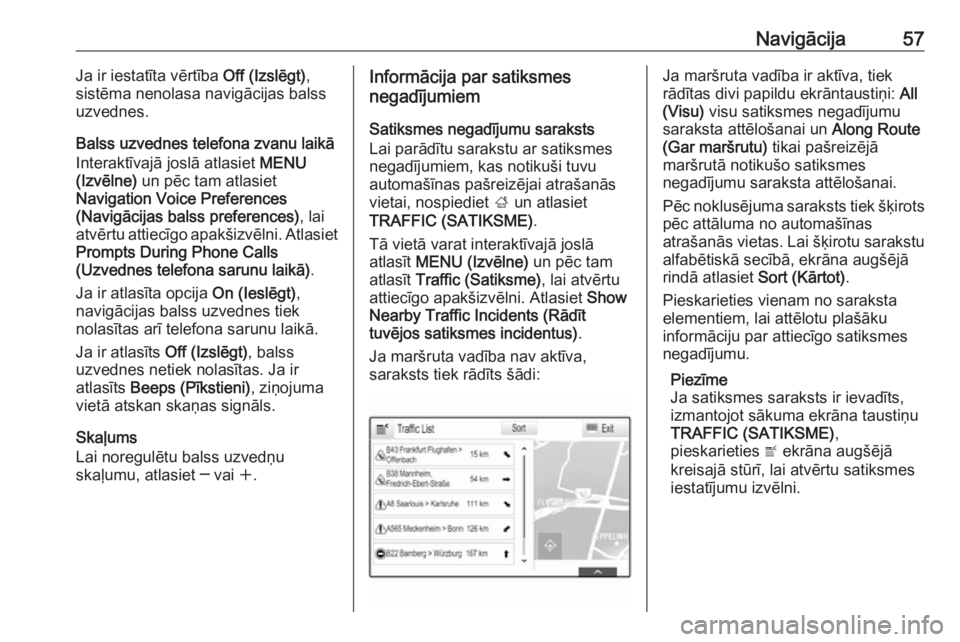
Navigācija57Ja ir iestatīta vērtība Off (Izslēgt),
sistēma nenolasa navigācijas balss
uzvednes.
Balss uzvednes telefona zvanu laikā
Interaktīvajā joslā atlasiet MENU
(Izvēlne) un pēc tam atlasiet
Navigation Voice Preferences
(Navigācijas balss preferences) , lai
atvērtu attiecīgo apakšizvēlni. Atlasiet
Prompts During Phone Calls
(Uzvednes telefona sarunu laikā) .
Ja ir atlasīta opcija On (Ieslēgt),
navigācijas balss uzvednes tiek
nolasītas arī telefona sarunu laikā.
Ja ir atlasīts Off (Izslēgt), balss
uzvednes netiek nolasītas. Ja ir
atlasīts Beeps (Pīkstieni) , ziņojuma
vietā atskan skaņas signāls.
Skaļums
Lai noregulētu balss uzvedņu
skaļumu, atlasiet ─ vai w.Informācija par satiksmes
negadījumiem
Satiksmes negadījumu saraksts
Lai parādītu sarakstu ar satiksmes
negadījumiem, kas notikuši tuvu
automašīnas pašreizējai atrašanās
vietai, nospiediet ; un atlasiet
TRAFFIC (SATIKSME) .
Tā vietā varat interaktīvajā joslā
atlasīt MENU (Izvēlne) un pēc tam
atlasīt Traffic (Satiksme) , lai atvērtu
attiecīgo apakšizvēlni. Atlasiet Show
Nearby Traffic Incidents (Rādīt
tuvējos satiksmes incidentus) .
Ja maršruta vadība nav aktīva, saraksts tiek rādīts šādi:Ja maršruta vadība ir aktīva, tiek
rādītas divi papildu ekrāntaustiņi: All
(Visu) visu satiksmes negadījumu
saraksta attēlošanai un Along Route
(Gar maršrutu) tikai pašreizējā
maršrutā notikušo satiksmes
negadījumu saraksta attēlošanai.
Pēc noklusējuma saraksts tiek šķirots
pēc attāluma no automašīnas
atrašanās vietas. Lai šķirotu sarakstu
alfabētiskā secībā, ekrāna augšējā
rindā atlasiet Sort (Kārtot).
Pieskarieties vienam no saraksta elementiem, lai attēlotu plašāku
informāciju par attiecīgo satiksmes
negadījumu.
Piezīme
Ja satiksmes saraksts ir ievadīts, izmantojot sākuma ekrāna taustiņu
TRAFFIC (SATIKSME) ,
pieskarieties w ekrāna augšējā
kreisajā stūrī, lai atvērtu satiksmes iestatījumu izvēlni.
Page 58 of 163
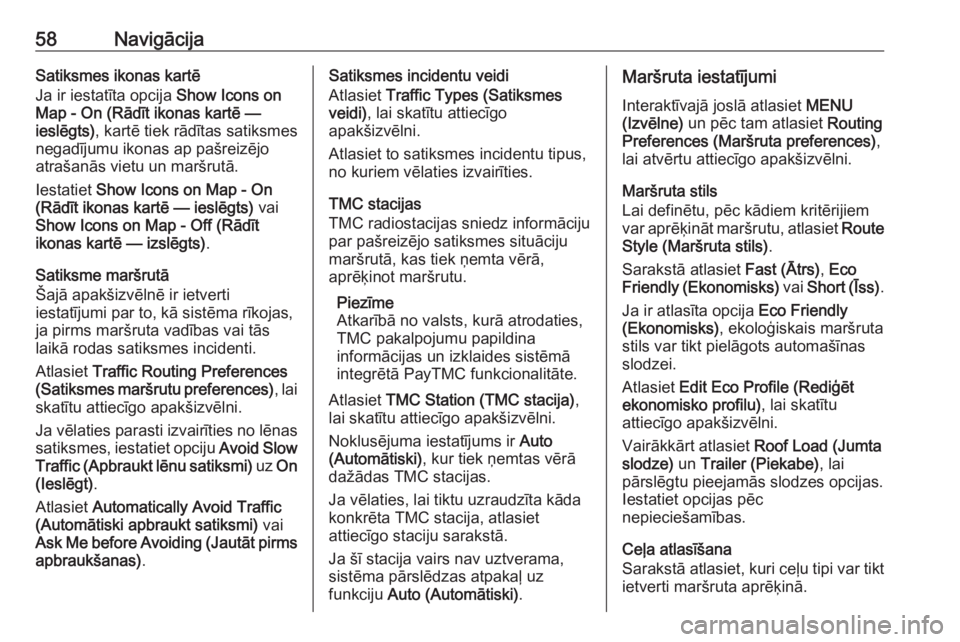
58NavigācijaSatiksmes ikonas kartē
Ja ir iestatīta opcija Show Icons on
Map - On (Rādīt ikonas kartē —
ieslēgts) , kartē tiek rādītas satiksmes
negadījumu ikonas ap pašreizējo
atrašanās vietu un maršrutā.
Iestatiet Show Icons on Map - On
(Rādīt ikonas kartē — ieslēgts) vai
Show Icons on Map - Off (Rādīt
ikonas kartē — izslēgts) .
Satiksme maršrutā
Šajā apakšizvēlnē ir ietverti
iestatījumi par to, kā sistēma rīkojas,
ja pirms maršruta vadības vai tās
laikā rodas satiksmes incidenti.
Atlasiet Traffic Routing Preferences
(Satiksmes maršrutu preferences) , lai
skatītu attiecīgo apakšizvēlni.
Ja vēlaties parasti izvairīties no lēnas satiksmes, iestatiet opciju Avoid Slow
Traffic (Apbraukt lēnu satiksmi) uz On
(Ieslēgt) .
Atlasiet Automatically Avoid Traffic
(Automātiski apbraukt satiksmi) vai
Ask Me before Avoiding (Jautāt pirms
apbraukšanas) .Satiksmes incidentu veidi
Atlasiet Traffic Types (Satiksmes
veidi) , lai skatītu attiecīgo
apakšizvēlni.
Atlasiet to satiksmes incidentu tipus,
no kuriem vēlaties izvairīties.
TMC stacijas
TMC radiostacijas sniedz informāciju
par pašreizējo satiksmes situāciju
maršrutā, kas tiek ņemta vērā,
aprēķinot maršrutu.
Piezīme
Atkarībā no valsts, kurā atrodaties,
TMC pakalpojumu papildina
informācijas un izklaides sistēmā integrētā PayTMC funkcionalitāte.
Atlasiet TMC Station (TMC stacija) ,
lai skatītu attiecīgo apakšizvēlni.
Noklusējuma iestatījums ir Auto
(Automātiski) , kur tiek ņemtas vērā
dažādas TMC stacijas.
Ja vēlaties, lai tiktu uzraudzīta kāda konkrēta TMC stacija, atlasiet
attiecīgo staciju sarakstā.
Ja šī stacija vairs nav uztverama,
sistēma pārslēdzas atpakaļ uz
funkciju Auto (Automātiski) .Maršruta iestatījumi
Interaktīvajā joslā atlasiet MENU
(Izvēlne) un pēc tam atlasiet Routing
Preferences (Maršruta preferences) ,
lai atvērtu attiecīgo apakšizvēlni.
Maršruta stils
Lai definētu, pēc kādiem kritērijiem
var aprēķināt maršrutu, atlasiet Route
Style (Maršruta stils) .
Sarakstā atlasiet Fast (Ātrs), Eco
Friendly (Ekonomisks) vai Short (Īss) .
Ja ir atlasīta opcija Eco Friendly
(Ekonomisks) , ekoloģiskais maršruta
stils var tikt pielāgots automašīnas
slodzei.
Atlasiet Edit Eco Profile (Rediģēt
ekonomisko profilu) , lai skatītu
attiecīgo apakšizvēlni.
Vairākkārt atlasiet Roof Load (Jumta
slodze) un Trailer (Piekabe) , lai
pārslēgtu pieejamās slodzes opcijas. Iestatiet opcijas pēc
nepieciešamības.
Ceļa atlasīšana
Sarakstā atlasiet, kuri ceļu tipi var tikt
ietverti maršruta aprēķinā.
Page 59 of 163
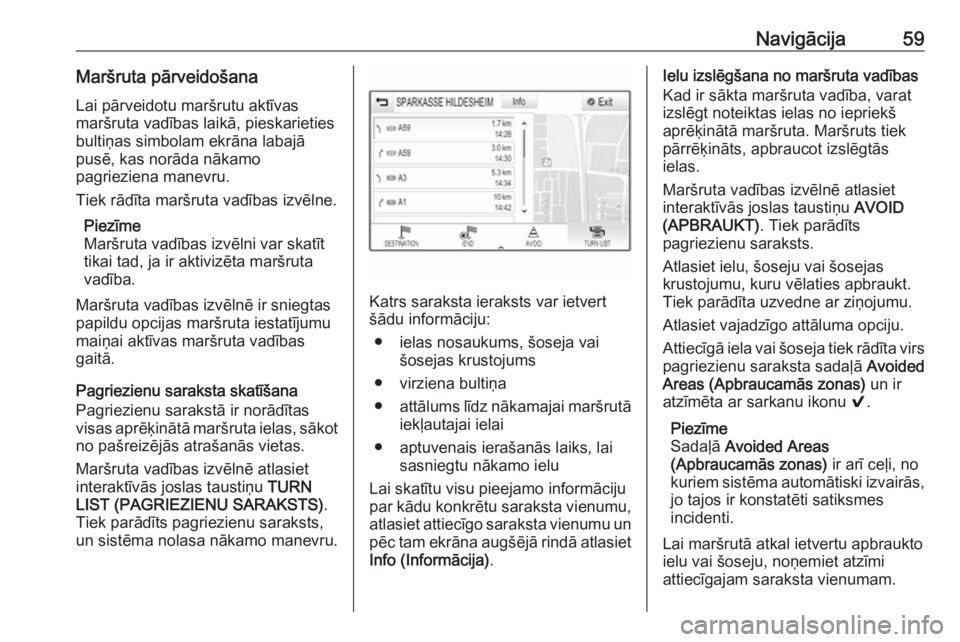
Navigācija59Maršruta pārveidošanaLai pārveidotu maršrutu aktīvas
maršruta vadības laikā, pieskarieties
bultiņas simbolam ekrāna labajā
pusē, kas norāda nākamo
pagrieziena manevru.
Tiek rādīta maršruta vadības izvēlne.
Piezīme
Maršruta vadības izvēlni var skatīt
tikai tad, ja ir aktivizēta maršruta
vadība.
Maršruta vadības izvēlnē ir sniegtas
papildu opcijas maršruta iestatījumu
maiņai aktīvas maršruta vadības
gaitā.
Pagriezienu saraksta skatīšana
Pagriezienu sarakstā ir norādītas
visas aprēķinātā maršruta ielas, sākot no pašreizējās atrašanās vietas.
Maršruta vadības izvēlnē atlasiet
interaktīvās joslas taustiņu TURN
LIST (PAGRIEZIENU SARAKSTS) .
Tiek parādīts pagriezienu saraksts,
un sistēma nolasa nākamo manevru.
Katrs saraksta ieraksts var ietvert
šādu informāciju:
● ielas nosaukums, šoseja vai šosejas krustojums
● virziena bultiņa
● attālums līdz nākamajai maršrutā
iekļautajai ielai
● aptuvenais ierašanās laiks, lai sasniegtu nākamo ielu
Lai skatītu visu pieejamo informāciju
par kādu konkrētu saraksta vienumu, atlasiet attiecīgo saraksta vienumu un
pēc tam ekrāna augšējā rindā atlasiet
Info (Informācija) .
Ielu izslēgšana no maršruta vadības
Kad ir sākta maršruta vadība, varat
izslēgt noteiktas ielas no iepriekš
aprēķinātā maršruta. Maršruts tiek
pārrēķināts, apbraucot izslēgtās
ielas.
Maršruta vadības izvēlnē atlasiet
interaktīvās joslas taustiņu AVOID
(APBRAUKT) . Tiek parādīts
pagriezienu saraksts.
Atlasiet ielu, šoseju vai šosejas
krustojumu, kuru vēlaties apbraukt.
Tiek parādīta uzvedne ar ziņojumu.
Atlasiet vajadzīgo attāluma opciju.
Attiecīgā iela vai šoseja tiek rādīta virs pagriezienu saraksta sadaļā Avoided
Areas (Apbraucamās zonas) un ir
atzīmēta ar sarkanu ikonu 9.
Piezīme
Sadaļā Avoided Areas
(Apbraucamās zonas) ir arī ceļi, no
kuriem sistēma automātiski izvairās,
jo tajos ir konstatēti satiksmes
incidenti.
Lai maršrutā atkal ietvertu apbraukto ielu vai šoseju, noņemiet atzīmi
attiecīgajam saraksta vienumam.
Page 60 of 163
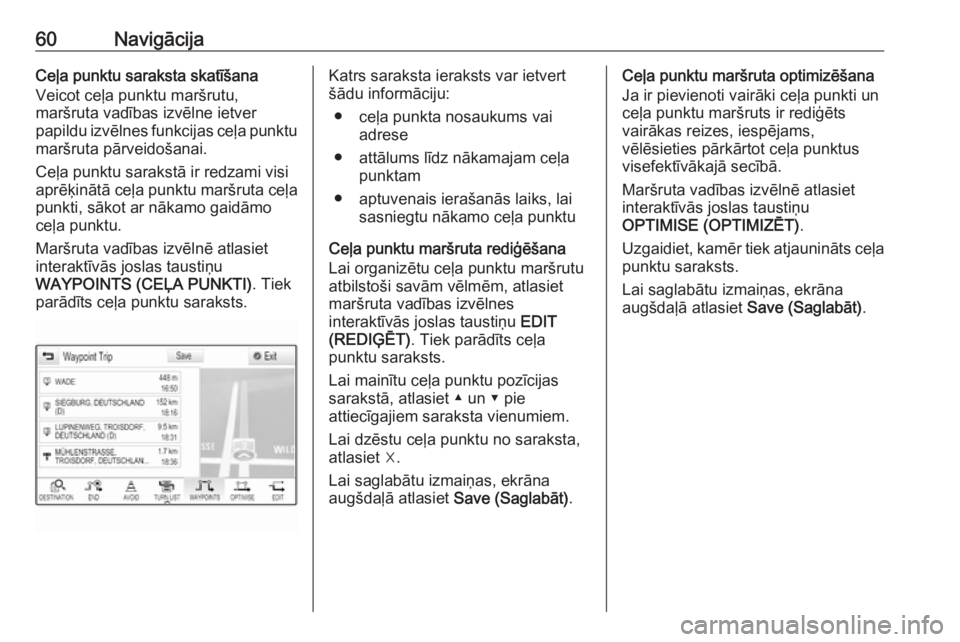
60NavigācijaCeļa punktu saraksta skatīšana
Veicot ceļa punktu maršrutu,
maršruta vadības izvēlne ietver
papildu izvēlnes funkcijas ceļa punktu maršruta pārveidošanai.
Ceļa punktu sarakstā ir redzami visi
aprēķinātā ceļa punktu maršruta ceļa
punkti, sākot ar nākamo gaidāmo
ceļa punktu.
Maršruta vadības izvēlnē atlasiet
interaktīvās joslas taustiņu
WAYPOINTS (CEĻA PUNKTI) . Tiek
parādīts ceļa punktu saraksts.Katrs saraksta ieraksts var ietvert
šādu informāciju:
● ceļa punkta nosaukums vai adrese
● attālums līdz nākamajam ceļa punktam
● aptuvenais ierašanās laiks, lai sasniegtu nākamo ceļa punktu
Ceļa punktu maršruta rediģēšana
Lai organizētu ceļa punktu maršrutu
atbilstoši savām vēlmēm, atlasiet
maršruta vadības izvēlnes
interaktīvās joslas taustiņu EDIT
(REDIĢĒT) . Tiek parādīts ceļa
punktu saraksts.
Lai mainītu ceļa punktu pozīcijas
sarakstā, atlasiet ▲ un ▼ pie
attiecīgajiem saraksta vienumiem.
Lai dzēstu ceļa punktu no saraksta,
atlasiet ☓.
Lai saglabātu izmaiņas, ekrāna
augšdaļā atlasiet Save (Saglabāt).Ceļa punktu maršruta optimizēšana
Ja ir pievienoti vairāki ceļa punkti un
ceļa punktu maršruts ir rediģēts
vairākas reizes, iespējams,
vēlēsieties pārkārtot ceļa punktus
visefektīvākajā secībā.
Maršruta vadības izvēlnē atlasiet
interaktīvās joslas taustiņu
OPTIMISE (OPTIMIZĒT) .
Uzgaidiet, kamēr tiek atjaunināts ceļa
punktu saraksts.
Lai saglabātu izmaiņas, ekrāna
augšdaļā atlasiet Save (Saglabāt).
Page 61 of 163

Runas atpazīšana61Runas atpazīšanaVispārēja informācija...................61
Lietošana ..................................... 63Vispārēja informācija
Iegultā runas atpazīšana
Informācijas un izklaides sistēmas
iegultā runas atpazīšanas funkcija
sniedz iespēju vadīt dažādas
informācijas un izklaides sistēmas
funkcijas ar runas ievades palīdzību.
Tā atpazīst komandas un ciparu
rindas neatkarīgi no tā, kurš tās
izrunā. Nosaucot komandas un
ciparu rindas, nav nepieciešams
ieturēt pauzes starp atsevišķiem
vārdiem.
Nepareizas lietošanas vai komandu
gadījumos runas atpazīšanas
sistēma reaģē ar vizuālu un/vai
skaņas signālu un aicina jūs ievadīt
attiecīgo komandu vēlreiz. Turklāt
runas atpazīšanas sistēma apstiprina svarīgas komandas un vajadzības
gadījumā uzdos jautājumus.
Ir dažādi veidi, kā izrunāt komandas, lai veiktu vajadzīgās darbības.
Piezīme
Lai nodrošinātu, ka sarunas
automašīnas salonā neizraisīs
sistēmas funkciju neparedzētuieslēgšanu, runas atpazīšanas
sistēma nedarbojas, kamēr tā nav
aktivizēta.
Svarīga informācijaValodu atbalsts ● Ne visas valodas, kas ir pieejamas informācijas un
izklaides sistēmas displejā, ir
pieejamas arī kā runas
atpazīšanas valodas.
● Ja runas atpazīšanas sistēma neatbalsta pašlaik atlasīto
displeja valodu, runas
atpazīšana nav pieejama.
Ja šajā gadījumā informācijas un izklaides sistēmu vēlaties vadīt ar
balss komandām, ir jāatlasa cita
displeja valoda. Norādījumus par displeja valodas maiņu skatiet
nodaļas "Sistēmas iestatījumi"
sadaļā "Valoda" 3 26.Ārvalstīs esošu galamērķu adrešu
ievade
Ja vēlaties ar balss ievades sistēmu
ievadīt citā valstī esoša galamērķa
adresi, informācijas displeja valoda ir
jāmaina uz šīs valsts valodu.
Page 62 of 163
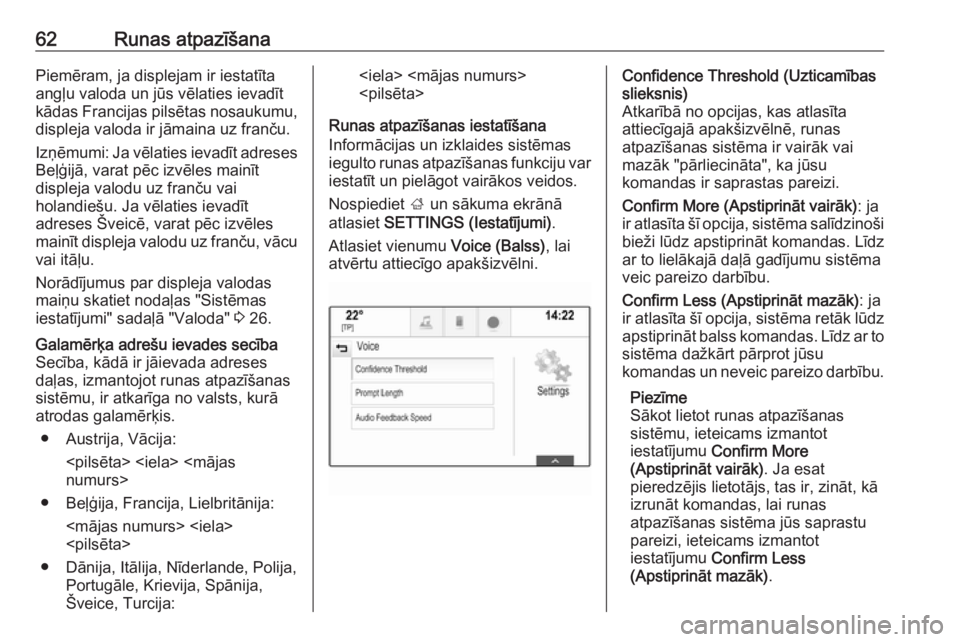
62Runas atpazīšanaPiemēram, ja displejam ir iestatīta
angļu valoda un jūs vēlaties ievadīt
kādas Francijas pilsētas nosaukumu,
displeja valoda ir jāmaina uz franču.
Izņēmumi: Ja vēlaties ievadīt adreses Beļģijā, varat pēc izvēles mainīt
displeja valodu uz franču vai
holandiešu. Ja vēlaties ievadīt
adreses Šveicē, varat pēc izvēles
mainīt displeja valodu uz franču, vācu
vai itāļu.
Norādījumus par displeja valodas
maiņu skatiet nodaļas "Sistēmas
iestatījumi" sadaļā "Valoda" 3 26.Galamērķa adrešu ievades secība
Secība, kādā ir jāievada adreses
daļas, izmantojot runas atpazīšanas
sistēmu, ir atkarīga no valsts, kurā
atrodas galamērķis.
● Austrija, Vācija:
numurs>
● Beļģija, Francija, Lielbritānija:
● Dānija, Itālija, Nīderlande, Polija, Portugāle, Krievija, Spānija,
Šveice, Turcija:
Runas atpazīšanas iestatīšana
Informācijas un izklaides sistēmas iegulto runas atpazīšanas funkciju var
iestatīt un pielāgot vairākos veidos.
Nospiediet ; un sākuma ekrānā
atlasiet SETTINGS (Iestatījumi) .
Atlasiet vienumu Voice (Balss), lai
atvērtu attiecīgo apakšizvēlni.Confidence Threshold (Uzticamības
slieksnis)
Atkarībā no opcijas, kas atlasīta
attiecīgajā apakšizvēlnē, runas
atpazīšanas sistēma ir vairāk vai
mazāk "pārliecināta", ka jūsu
komandas ir saprastas pareizi.
Confirm More (Apstiprināt vairāk) : ja
ir atlasīta šī opcija, sistēma salīdzinoši
bieži lūdz apstiprināt komandas. Līdz
ar to lielākajā daļā gadījumu sistēma
veic pareizo darbību.
Confirm Less (Apstiprināt mazāk) : ja
ir atlasīta šī opcija, sistēma retāk lūdz apstiprināt balss komandas. Līdz ar to
sistēma dažkārt pārprot jūsu
komandas un neveic pareizo darbību.
Piezīme
Sākot lietot runas atpazīšanas
sistēmu, ieteicams izmantot
iestatījumu Confirm More
(Apstiprināt vairāk) . Ja esat
pieredzējis lietotājs, tas ir, zināt, kā izrunāt komandas, lai runas
atpazīšanas sistēma jūs saprastu
pareizi, ieteicams izmantot
iestatījumu Confirm Less
(Apstiprināt mazāk) .
Page 63 of 163
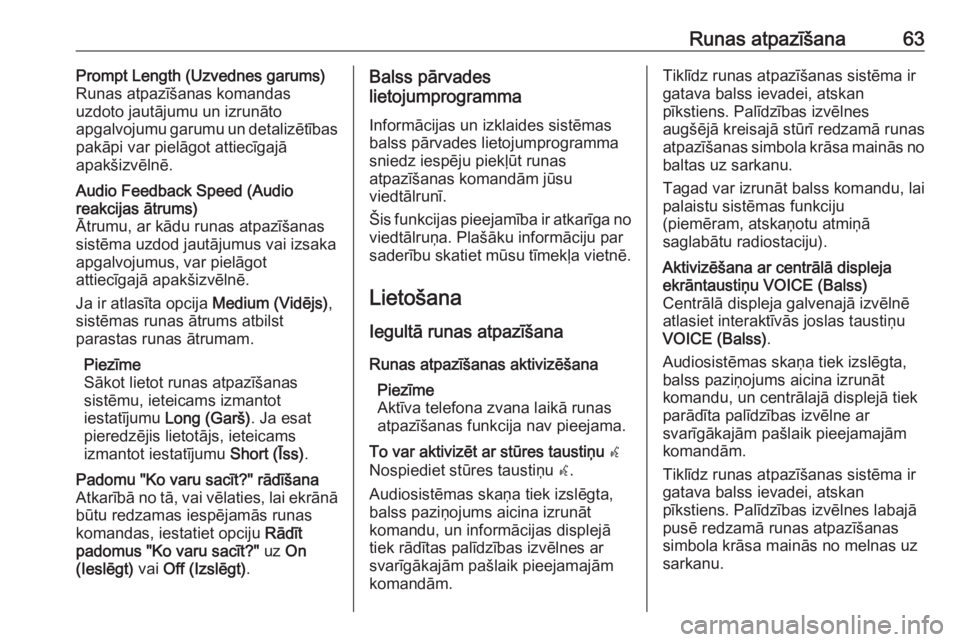
Runas atpazīšana63Prompt Length (Uzvednes garums)
Runas atpazīšanas komandas
uzdoto jautājumu un izrunāto
apgalvojumu garumu un detalizētības
pakāpi var pielāgot attiecīgajā
apakšizvēlnē.Audio Feedback Speed (Audio
reakcijas ātrums)
Ātrumu, ar kādu runas atpazīšanas
sistēma uzdod jautājumus vai izsaka apgalvojumus, var pielāgot
attiecīgajā apakšizvēlnē.
Ja ir atlasīta opcija Medium (Vidējs),
sistēmas runas ātrums atbilst parastas runas ātrumam.
Piezīme
Sākot lietot runas atpazīšanas
sistēmu, ieteicams izmantot
iestatījumu Long (Garš) . Ja esat
pieredzējis lietotājs, ieteicams
izmantot iestatījumu Short (Īss).Padomu "Ko varu sacīt?" rādīšana
Atkarībā no tā, vai vēlaties, lai ekrānā
būtu redzamas iespējamās runas
komandas, iestatiet opciju Rādīt
padomus "Ko varu sacīt?" uz On
(Ieslēgt) vai Off (Izslēgt) .Balss pārvades
lietojumprogramma
Informācijas un izklaides sistēmas
balss pārvades lietojumprogramma
sniedz iespēju piekļūt runas
atpazīšanas komandām jūsu
viedtālrunī.
Šis funkcijas pieejamība ir atkarīga no viedtālruņa. Plašāku informāciju par
saderību skatiet mūsu tīmekļa vietnē.
Lietošana Iegultā runas atpazīšana Runas atpazīšanas aktivizēšana Piezīme
Aktīva telefona zvana laikā runas
atpazīšanas funkcija nav pieejama.To var aktivizēt ar stūres taustiņu w
Nospiediet stūres taustiņu w.
Audiosistēmas skaņa tiek izslēgta,
balss paziņojums aicina izrunāt
komandu, un informācijas displejā
tiek rādītas palīdzības izvēlnes ar
svarīgākajām pašlaik pieejamajām
komandām.Tiklīdz runas atpazīšanas sistēma ir
gatava balss ievadei, atskan
pīkstiens. Palīdzības izvēlnes
augšējā kreisajā stūrī redzamā runas
atpazīšanas simbola krāsa mainās no
baltas uz sarkanu.
Tagad var izrunāt balss komandu, lai
palaistu sistēmas funkciju
(piemēram, atskaņotu atmiņā
saglabātu radiostaciju).Aktivizēšana ar centrālā displeja
ekrāntaustiņu VOICE (Balss)
Centrālā displeja galvenajā izvēlnē
atlasiet interaktīvās joslas taustiņu
VOICE (Balss) .
Audiosistēmas skaņa tiek izslēgta,
balss paziņojums aicina izrunāt
komandu, un centrālajā displejā tiek
parādīta palīdzības izvēlne ar
svarīgākajām pašlaik pieejamajām
komandām.
Tiklīdz runas atpazīšanas sistēma ir
gatava balss ievadei, atskan
pīkstiens. Palīdzības izvēlnes labajā
pusē redzamā runas atpazīšanas
simbola krāsa mainās no melnas uz
sarkanu.
Page 64 of 163
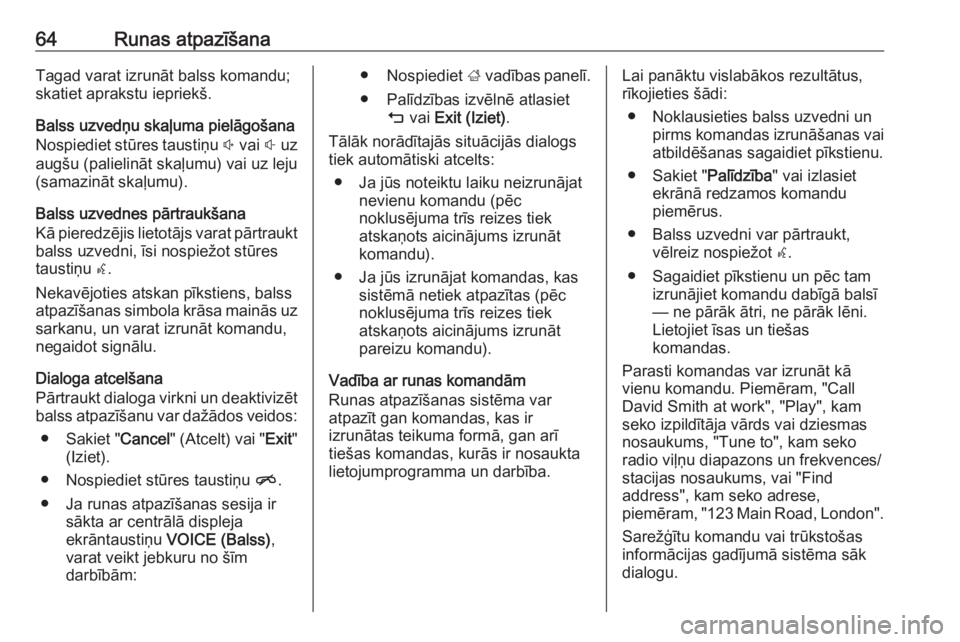
64Runas atpazīšanaTagad varat izrunāt balss komandu;
skatiet aprakstu iepriekš.
Balss uzvedņu skaļuma pielāgošana
Nospiediet stūres taustiņu ! vai # uz
augšu (palielināt skaļumu) vai uz leju
(samazināt skaļumu).
Balss uzvednes pārtraukšana
Kā pieredzējis lietotājs varat pārtraukt balss uzvedni, īsi nospiežot stūres
taustiņu w.
Nekavējoties atskan pīkstiens, balss atpazīšanas simbola krāsa mainās uz
sarkanu, un varat izrunāt komandu,
negaidot signālu.
Dialoga atcelšana
Pārtraukt dialoga virkni un deaktivizēt
balss atpazīšanu var dažādos veidos:
● Sakiet " Cancel" (Atcelt) vai " Exit"
(Iziet).
● Nospiediet stūres taustiņu n.
● Ja runas atpazīšanas sesija ir sākta ar centrālā displeja
ekrāntaustiņu VOICE (Balss) ,
varat veikt jebkuru no šīm
darbībām:● Nospiediet ; vadības panelī.
● Palīdzības izvēlnē atlasiet m vai Exit (Iziet) .
Tālāk norādītajās situācijās dialogs
tiek automātiski atcelts:
● Ja jūs noteiktu laiku neizrunājat nevienu komandu (pēc
noklusējuma trīs reizes tiek
atskaņots aicinājums izrunāt
komandu).
● Ja jūs izrunājat komandas, kas sistēmā netiek atpazītas (pēc
noklusējuma trīs reizes tiek
atskaņots aicinājums izrunāt pareizu komandu).
Vadība ar runas komandām
Runas atpazīšanas sistēma var
atpazīt gan komandas, kas ir
izrunātas teikuma formā, gan arī
tiešas komandas, kurās ir nosaukta
lietojumprogramma un darbība.Lai panāktu vislabākos rezultātus,
rīkojieties šādi:
● Noklausieties balss uzvedni un pirms komandas izrunāšanas vaiatbildēšanas sagaidiet pīkstienu.
● Sakiet " Palīdzība" vai izlasiet
ekrānā redzamos komandu
piemērus.
● Balss uzvedni var pārtraukt, vēlreiz nospiežot w.
● Sagaidiet pīkstienu un pēc tam izrunājiet komandu dabīgā balsī
— ne pārāk ātri, ne pārāk lēni.
Lietojiet īsas un tiešas
komandas.
Parasti komandas var izrunāt kā
vienu komandu. Piemēram, "Call
David Smith at work", "Play", kam
seko izpildītāja vārds vai dziesmas
nosaukums, "Tune to", kam seko
radio viļņu diapazons un frekvences/
stacijas nosaukums, vai "Find
address", kam seko adrese,
piemēram, "123 Main Road, London".
Sarežģītu komandu vai trūkstošas
informācijas gadījumā sistēma sāk
dialogu.
 1
1 2
2 3
3 4
4 5
5 6
6 7
7 8
8 9
9 10
10 11
11 12
12 13
13 14
14 15
15 16
16 17
17 18
18 19
19 20
20 21
21 22
22 23
23 24
24 25
25 26
26 27
27 28
28 29
29 30
30 31
31 32
32 33
33 34
34 35
35 36
36 37
37 38
38 39
39 40
40 41
41 42
42 43
43 44
44 45
45 46
46 47
47 48
48 49
49 50
50 51
51 52
52 53
53 54
54 55
55 56
56 57
57 58
58 59
59 60
60 61
61 62
62 63
63 64
64 65
65 66
66 67
67 68
68 69
69 70
70 71
71 72
72 73
73 74
74 75
75 76
76 77
77 78
78 79
79 80
80 81
81 82
82 83
83 84
84 85
85 86
86 87
87 88
88 89
89 90
90 91
91 92
92 93
93 94
94 95
95 96
96 97
97 98
98 99
99 100
100 101
101 102
102 103
103 104
104 105
105 106
106 107
107 108
108 109
109 110
110 111
111 112
112 113
113 114
114 115
115 116
116 117
117 118
118 119
119 120
120 121
121 122
122 123
123 124
124 125
125 126
126 127
127 128
128 129
129 130
130 131
131 132
132 133
133 134
134 135
135 136
136 137
137 138
138 139
139 140
140 141
141 142
142 143
143 144
144 145
145 146
146 147
147 148
148 149
149 150
150 151
151 152
152 153
153 154
154 155
155 156
156 157
157 158
158 159
159 160
160 161
161 162
162